
Spisu treści:
- Autor John Day [email protected].
- Public 2024-01-30 11:28.
- Ostatnio zmodyfikowany 2025-01-23 15:02.

W tej instrukcji dowiemy się, jak monitorować pomiary temperatury i wilgotności za pomocą płyty IOT-MCU/ESP-01-DHT11 i platformy AskSensors IoT.
Do tej aplikacji wybieram moduł IOT-MCU ESP-01-DHT11, ponieważ jest gotowy do użycia i oszczędza czas programowania. Jeśli jednak szukasz systemów automatyki domowej, sugeruję testowany w mojej poprzedniej instrukcji nodeMCU ESP8266, który zapewnia więcej wejść/wyjść, dużą pamięć i dodatkowe funkcje.
PRZEGLĄD ESP-01:
- ESP8266 to tani moduł WiFi z pełnym stosem TCP/IP.
- Seria ESP8266 jest produkowana przez firmę Espressif Systems.
- ESP-01 to niewielkich rozmiarów moduł w kolorze czarnym z pamięcią 1M.
- Należy pamiętać, że moduł ESP-01 wymaga tylko 3,3 wolta do zasilania.
PRZEGLĄD IOT-MCU ESP-01-DHT:
Moduł ten wykorzystuje ESP-01 lub ESP-01S jako sterowanie główne oraz DHT11 pozwalające mierzyć w skali od 0 do 50 stopni Celsjusza i wilgotność powietrza w zakresie od 20 do 90%.
Poniżej podsumowanie głównych cech:
- Kontroler: ESP-01 / ESP-01S (do kupienia osobno)
- Czujnik temperatury i wilgotności: DHT11
- Napięcie robocze: DC 3.7 V-12 V (obsługuje zasilanie baterią litową 3.7 V)
- Zakres pomiarowy: 20-90% RH 0-50 ℃,
- Dokładność pomiaru: temperatura ± 2 ℃, wilgotność ± 5% RH.
Krok 1: Materiały

Oto komponenty, których będziesz potrzebować w tym samouczku:
- ESP-01 lub ESP-01S
- Konwerter szeregowy USB do programowania ESP-01.
- IOT-MCU/ ESP-01-DHT11
- Zewnętrzny zasilacz od 3,7 V do 5 V DC.
Krok 2: Konfiguracja środowiska
Najpierw musisz zainstalować rdzeń ESP8266 do arduino IDE. Pomiń ten krok, jeśli masz już zainstalowany ESP8266.
- Uruchom Arduino IDE w wersji 1.6.4 lub nowszej
- Przejdź do „Plik > Preferencje”
-
Dodaj poniższy link do adresów URL menedżera dodatkowych tablic:
„https://arduino.esp8266.com/stable/package_esp8266com_index.json”
- Przejdź do „Narzędzia > Tablice > Menedżer tablic”
- Wyszukaj ESP8266, naciśnij przycisk Instaluj. Poczekaj na zakończenie instalacji.
Krok 3: Stwórz swoje moduły czujników w AskSensors
- Załóż konto AskSensors na asksensors.com
- Utwórz nowy czujnik za pomocą dwóch modułów:
- Moduł 1: Temperatura
- Moduł 2: Wilgotność
3. Uzyskaj klucz Api wygenerowany przez AskSensors.
Możesz znaleźć samouczki i instrukcje pokazujące, jak rozpocząć pracę z platformą AskSensors IoT i ustawiać czujniki do zbierania danych za pomocą przeglądarki internetowej lub nodeMCU ESP8266.
Krok 4: Kodowanie
- Zainstaluj bibliotekę Adafruit DHT.
- Pobierz ten przykładowy szkic ze strony github AskSensors.
- Zmodyfikuj identyfikator SSID Wi-Fi i hasło, klucz Api oraz, w razie potrzeby, opóźnienie między dwoma kolejnymi pomiarami:
const char* wifi_ssid = "………."; // SSID
const char* wifi_password = "………"; // WIFI const char* apiKeyIn = "………"; // API KEY IN delay(25000); // opóźnienie w ms
Teraz kod jest gotowy. Przejdźmy do następnego kroku, aby uruchomić oprogramowanie.
Krok 5: Programowanie ESP-01


- Zainstaluj sterownik karty szeregowej USB.
- Podłącz GPIO_0 do masy w celu włączenia trybu programowania ESP8266. Istnieje kilka adapterów szeregowych USB, które są dostarczane z przełącznikiem programowania, więc podczas przesyłania musisz nacisnąć przełącznik. w moim przypadku przełącznika nie mam, więc wlutowałem zworkę między GPIO_0 a masą przejściówki szeregowej USB.
- Włóż ESP-01 do adaptera szeregowego USB, jak pokazano na pierwszym obrazku(1).
- Podłącz adapter szeregowy do portu USB komputera.
- Otwórz Arduino IDE. Powinieneś włączyć opcję „Port”. jeśli nie, wybierz odpowiedni port pokazany dla twojego adaptera szeregowego USB (w oprogramowaniu Arduino kliknij Narzędzia >> Port).
- Wybierz „Ogólny moduł ESP8266” jako swoją płytę (przejdź do Narzędzia >> Tablica >> Ogólny moduł ESP8266)
- Naciśnij przycisk przesyłania. Poczekaj, aż przesyłanie zostanie zakończone.
Prześlij kod za pomocą Arduino IDE:
Przed włączeniem płyty:
- Wyjmij ESP-01 z adaptera szeregowego USB.
- Pamiętaj, aby usunąć również połączenie między GPIO_0 a masą, aby umożliwić ESP-01 normalne uruchomienie oprogramowania układowego.
- Włóż ESP-01 do złącza IOT-MCU, jak pokazano na drugim obrazku (2). Teraz jesteśmy gotowi, aby zasilić tablicę!
Masz problemy?
Masz jakieś problemy? Zobacz następny krok.
Krok 6: Rozwiązywanie problemów
Programowanie ESP-01 jest trochę trudne dla początkujących. Oto kilka możliwych błędów:
- GPIO_0 nie jest uziemiony podczas resetu
- Połączenie USB z komputerem nie jest dobre.
- Port COM jest nieprawidłowy. Jeśli wyświetlanych jest więcej niż jeden port, po prostu odłącz adapter szeregowy USB od portu USB i zobacz, który port zniknął. Włóż ponownie adapter szeregowy i sprawdź, czy dodano nowy port COM. Wybierz ten numer portu ręcznie.
- Nie wybierasz właściwej płyty (ogólny moduł ESP8266).
Jeśli nadal masz problemy, zapoznaj się z tą instrukcją.
Krok 7: Wyniki
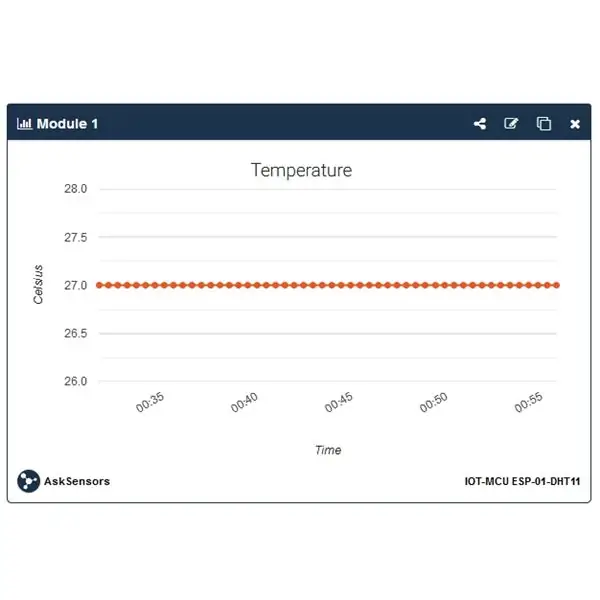
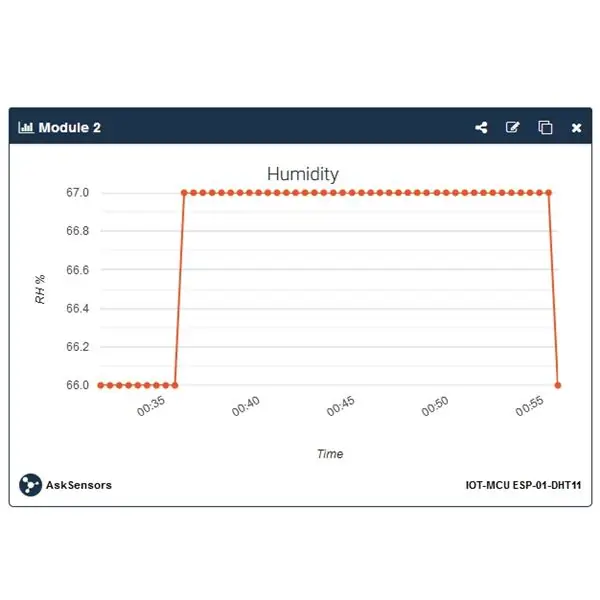
Włącz płytę, ESP8266 wykona następującą sekwencję:
- Inicjalizacja
- Połącz się z siecią Wi-Fi
- Odczytaj temperaturę i wilgotność z DHT11
- Połącz i wyślij pomiary do serwera AskSensors
- Powtarzaj okresowo dwa poprzednie kroki.
Zaloguj się na stronie AskSensors i pokaż wykresy modułów temperatury i wilgotności. Otrzymasz swoje pomiary wykreślone w czasie rzeczywistym. Możesz także wyeksportować zebrane dane w plikach CSV.
Krok 8: Dobra robota
Pomyślnie ukończyłeś nasz samouczek dotyczący monitorowania temperatury i wilgotności za pomocą ESP8266 i płyty IOT-MCU podłączonej do chmury AskSensors. Zobacz więcej instrukcji tutaj.
Zalecana:
Monitorowanie temperatury i wilgotności za pomocą NODE MCU i BLYNK: 5 kroków

Monitorowanie temperatury i wilgotności za pomocą NODE MCU I BLYNK: Cześć GuysW tej instrukcji nauczmy się, jak uzyskać temperaturę i wilgotność atmosfery za pomocą czujnika temperatury i wilgotności DHT11 za pomocą aplikacji Node MCU i BLYNK
Monitorowanie temperatury i wilgotności w pomieszczeniu za pomocą ESP32 i AskSensors Cloud: 6 kroków

Monitorowanie temperatury i wilgotności w pomieszczeniu za pomocą ESP32 i AskSensors Cloud: W tym samouczku dowiesz się, jak monitorować temperaturę i wilgotność w pomieszczeniu lub biurku za pomocą DHT11 i ESP32 podłączonych do chmury.Aktualizacje naszych samouczków można znaleźć tutaj.DHT11 Specyfikacja:Czujnik DHT11 jest w stanie mierzyć temperaturę
Monitorowanie temperatury i wilgotności DHT za pomocą ESP8266 i platformy AskSensors IoT: 8 kroków

Monitorowanie temperatury i wilgotności DHT za pomocą ESP8266 i platformy AskSensors IoT: W poprzedniej instrukcji przedstawiłem przewodnik krok po kroku, jak rozpocząć pracę z nodeMCU ESP8266 i platformą AskSensors IoT. W tym samouczku podłączam czujnik DHT11 do węzła MCU. DHT11 to powszechnie stosowany czujnik temperatury i wilgotności
Monitorowanie temperatury i wilgotności za pomocą Blynk: 6 kroków

Monitorowanie temperatury i wilgotności za pomocą Blynk: W tym samouczku zamierzamy monitorować temperaturę i wilgotność za pomocą DHT11 i wysyłać dane do chmury za pomocą komponentów Blynk wymaganych do tego samouczka: Czujnik temperatury i wilgotności Arduino UnoDHT11ESP8266-01 Moduł WiFi
Wyświetlanie temperatury i wilgotności oraz zbieranie danych za pomocą Arduino i przetwarzania: 13 kroków (ze zdjęciami)

Wyświetlanie temperatury i wilgotności oraz zbieranie danych za pomocą Arduino i przetwarzania: Wstęp: Jest to projekt, który wykorzystuje płytę Arduino, czujnik (DHT11), komputer z systemem Windows i program przetwarzający (do bezpłatnego pobrania) do wyświetlania danych temperatury, wilgotności w postaci cyfrowej i forma wykresu słupkowego, wyświetlanie czasu i daty oraz odliczanie czasu
